Die 11 besten WiFi-Analyzer-Apps (2025)
Mithilfe der WiFi-Analyzer-Software können Sie den Router-Gerätestatus, die Geschwindigkeit, die WiFi-Nutzung und die Signalstärke aller Ihrer drahtlos verbundenen Geräte verwalten und verfolgen. Dieses Tool hilft Ihnen auch, den Status Ihres drahtlosen Netzwerks zu verfolgen. Es bietet detaillierte Netzwerkberichte und hilft Ihnen, Netzwerke nach Namen, Zugangspunkt oder Anbieter zu organisieren. Solche Tools bieten auch eine intelligentere Skalierbarkeit für große Umgebungen. Es ist wichtig, einen guten WiFi-Analyzer zu finden, da die Auswahl einer Software von schlechter Qualität zu eingeschränkten Funktionen, Integrationsproblemen, Geräteinkompatibilität und mehr führen kann.
Nachdem ich über 50 Stunden damit verbracht habe, mehr als 30 der besten WiFi-Analyse-Apps zu recherchieren, habe ich diese Liste der Top-Performer zusammengestellt, die sowohl kostenlose als auch kostenpflichtige Tools enthält. Diese Rezension soll Ihnen den aufschlussreichsten Leitfaden bieten, da sie Funktionen, Vor- und Nachteile sowie Preise hervorhebt, was Ihnen bei der Auswahl der richtigen App helfen wird. Meine vertrauenswürdigen Rezensionen bieten nur exklusive und verifizierte Informationen. Lese mehr ...
OpManager ist eine umfassende Software zur Netzwerkleistungsüberwachung und WLAN-Analyse, die vollständige Transparenz und Kontrolle über Ihre drahtlosen Netzwerke bietet. Sie ermöglicht eine vereinfachte Überwachung der Leistung und Verfügbarkeit drahtloser Netzwerke.
beste WiFi Analyzer Apps & Monitoring Tools: Kostenlose/kostenpflichtige Software
| Name | Plattform | Kostenlose Testversion | Link |
|---|---|---|---|
 ManageEngine OpManager |
Windows, Linux, iOS und Android | 30 Tage kostenlose Testversion | Mehr erfahren |
 Site24x7Drahtlose Überwachung |
Windows, Mac und Linux | 30 Tage kostenlose Testversion | Mehr erfahren |
 Paessler PRTG |
Windows, macOS, Linux-64 Bit, iOS, iPhone und Android. | Kostenloser Download | Mehr erfahren |
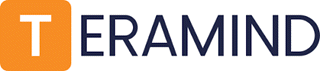 Teramind |
WindowsLinux, macOS, IOS, Android | 14 Tage kostenlose Testversion | Mehr erfahren |
 WiFi Explorer |
Mac OS | Kostenloser Download | Mehr erfahren |
1) ManageEngine OpManager
ManageEngine OpManager ist eine der am häufigsten verwendeten Wi-Fi-Analysesoftware. Sie gab mir die volle Kontrolle und klare Übersicht über meine drahtlosen Netzwerke. Dieses Tool half mir auch dabei, wichtige Kennzahlen und Einblicke zu erhalten, sodass ich meine Wi-Fi-Netzwerke problemlos von der zentralen Konsole aus verwalten konnte. Ich konnte meine Netzwerke jederzeit mit dem integrierten iOS überwachen und Android mobile App. Meiner Erfahrung nach eignet sich dieses Tool hervorragend für die Netzwerkverwaltung unterwegs.
Ermöglicht eine vereinfachte Verfolgung der Leistung und Verfügbarkeit von drahtlosen Netzwerken.
Hilft bei der Verfolgung wichtiger Wi-Fi-Metriken, einschließlich SNR, Signalstärke,
Unterstützte Plattformen: Windows, Linux, iOS und Android
Kostenlose Testphase: 30 Tage kostenlose Testversion
Merkmale:
- Überwachung drahtloser Netzwerke: Diese Funktion ermöglicht eine vereinfachte Überwachung der Leistung und Verfügbarkeit drahtloser Netzwerke, sodass ich die kritische Netzwerkintegrität in Echtzeit überwachen kann.
- Verfolgung von Wi-Fi-Metriken: Diese Funktion verfolgt wichtige WLAN-Kennzahlen wie SNR, Signalstärke, Verkehrsübertragungsrate und mehr. Dadurch konnte ich eine Verschlechterung der Netzwerkleistung vermeiden.
- Einblicke in die Netzwerkhardware: Es bietet detaillierte Einblicke in den Zustand der Hardwarekomponenten im Netzwerk. Dies kann dazu beitragen, potenzielle Probleme zu erkennen, bevor es zu Ausfällen kommt.
- Überwachung der Ressourcennutzung: Es hilft Netzwerkadministratoren dabei, Ressourcenerschöpfung und Verbindungsproblemen vorzubeugen. Ich konnte die Ressourcennutzung und den Paketverlust verfolgen, um einen kontinuierlichen Betrieb sicherzustellen.
Vorteile
Nachteile
Pricing:
- Preis: Kontaktieren Sie den Vertrieb für ein Angebot
- Kostenlose Testphase: 30-Tage kostenlose Testversion
30 Tage kostenlose Testversion
2) Site24x7Drahtlose Überwachung
Site24x7 hat mir geholfen, die Geräte in meinem WLAN-Netzwerk zu finden, zu verfolgen und zu überprüfen. Ich schätze insbesondere die schnellen Warnmeldungen und nützlichen Einblicke, die es zur Behebung von WLAN-Leistungsproblemen bietet. Es stellt sicher, dass meine Geräte aktiv bleiben und reibungslos im Netzwerk laufen. Meiner Meinung nach ist dieses Tool perfekt für die Verwaltung von WLAN-Netzwerken.
Erkennen Sie automatisch drahtlose Geräte in Ihrem Netzwerk
Überwachen Sie benutzerdefinierte Metriken für Ihre WLAN-Geräte
Unterstützte Plattformen: Windows, Mac und Linux
Kostenlose Testphase: 30 Tage kostenlose Testversion
Merkmale:
- Verwaltung drahtloser Geräte: Ich konnte drahtlose Geräte in meinem Netzwerk zuordnen, den Zustand oder Fehler der Verbindung in Echtzeit überwachen und drahtlose Geräte von jedem Anbieter automatisch erkennen. Dadurch wurde die Netzwerkverwaltung äußerst effizient.
- Benutzerdefiniertes SNMP-Monitoring: Ich könnte drahtlose Geräte von jedem Anbieter hinzufügen und jedes Attribut mit benutzerdefinierten SNMP-Überwachungsfunktionen überwachen.
- Problembenachrichtigungen: Sie können bei Ausfallzeiten E-Mails, SMS oder Sprachanrufe empfangen und so Probleme schnell lösen.
- Umfassende Berichterstattung: Mithilfe detaillierter und umfassender Leistungsberichte konnte ich mir einen umfassenden Einblick in die Leistung jedes Geräts verschaffen.
Vorteile
Nachteile
Pricing:
- Preis: Kontaktieren Sie den Vertrieb für ein Angebot
- Kostenlose Testphase: 30-Tage kostenlose Testversion
30 Tage kostenlose Testversion
3) Paessler PRTG
Paessler PRTG ist ein erstaunliches Tool zur Überwachung und Analyse von WLAN. Während meiner Analyse konnte ich alle mit meinem Netzwerk verbundenen Geräte überprüfen. Mit PRTG konnte ich sowohl Live-Daten als auch vergangene Daten in Diagrammen anzeigen. Außerdem bot es mir eine klare Möglichkeit, die Leistung meines Netzwerks zu verstehen. Meiner Erfahrung nach ist es perfekt für die Fehlerbehebung.
Misst das WLAN-Verkehrsaufkommen
Erkennt Geräteprobleme leicht
Unterstützte Plattformen: Windows, macOS, Linux-64 Bit, iOS, iPhone und Android.
Kostenlose Testphase: 30 Tage kostenlose Testversion
Merkmale:
- Drahtlose Verkehrsüberwachung: Meiner Erfahrung nach misst PRTG das drahtlose Verkehrsaufkommen und bietet so Einblicke in die Netzwerkauslastung in Echtzeit.
- Geräteproblemerkennung: Es hat mir geholfen, Geräteprobleme schnell zu erkennen. So konnte sichergestellt werden, dass Netzwerkfehler effizient behoben wurden.
- PRTG-Sensorwarnungen: Sie können PRTG-Sensoren für Ihr Netzwerk konfigurieren, die Sie sofort über Störungen informieren.
- WiFi-Netzwerkalarme: Am besten richtet man ein Alarmsystem für WLAN-Netzwerke ein. So kann ich bei Störungen schnell reagieren.
- Umfassende Netzwerkanalyse: Dieses Tool analysiert Ihre drahtlosen Netzwerke umfassend und gibt Ihnen so wichtige Einblicke in Konnektivität und Leistung.
Vorteile
Nachteile
Pricing:
- Preis: Beginnt bei 2149 US-Dollar pro Jahr
- Kostenlose Testphase: Kostenloser Download
Kostenloser Download
4) WiFi Explorer
WiFi Explorer ist ein WLAN-Scanner und ein Wireless-Analysator. Beim Testen fiel mir auf, dass es eine der einfachsten Möglichkeiten bietet, WLAN-Infrastrukturen zu entwerfen und zu validieren. Es unterstützt den Import von Capture-Dateien, was für die Fehlersuche in Wireless-Netzwerken eine hervorragende Wahl ist. Remote-Capture und Sensor-Unterstützung sind ebenfalls verfügbar, sodass es sich für alle Wireless-Setups eignet.
Merkmale:
- Detaillierte Netzwerkberichte: Ich konnte detaillierte Netzwerkberichte erhalten, die mir dabei halfen, die Gesamtleistung des Netzwerks zu bewerten und die Effizienz zu optimieren.
- Spalten anheften und anpassen: Ich konnte Spaltenprofile anheften und anpassen. Dies erleichterte die Organisation aller Netzwerkdaten.
- Netzwerksortierung nach Anbieter: Sie können Ihre Netzwerke nach Sortierkriterien wie Anbieter, Zugriffspunkt oder Name organisieren. Dies bietet die einfachste Möglichkeit zur Verwaltung.
- Client-Erkennungsfunktionen: Mit diesem Spektrumanalysator können Sie verbundene Clients erkennen und so Netzwerküberlastungen wirksam vermeiden.
- BLE- und Zigbee-Integration: Seine Spektrumanalyse umfasst die BLE- und Zigbee-Integration, was sich hervorragend für eine umfassende Verwaltung drahtloser Netzwerke eignet.
Vorteile
Nachteile
Pricing:
- Preis:Der Plan beginnt bei 177.52 $
- Kostenlose Testphase: Kostenloser Download
Link: https://www.intuitibits.com/products/wifiexplorerpro3/
5) Ekahau HeatMapper
Ekahau HeatMapper ermöglichte mir die schnelle Analyse, Optimierung und Simulation drahtloser Netzwerke. Die hochauflösenden visuellen WiFi-Heatmaps waren bei der Diagnose von Leistungsproblemen beeindruckend. Die Netzwerkabdeckungsanalysen sind für die Aufrechterhaltung einer reibungslosen Konnektivität unerlässlich.
Merkmale:
- Netzwerkvisualisierung und -optimierung: Mit dieser WLAN-Analyse-App kann ich mein Netzwerk vollständig visualisieren, was für die Leistungsüberwachung unerlässlich ist. Das Tool lieferte mir umsetzbare Ergebnisse und bot mir somit eine großartige Möglichkeit, mein Netzwerk zu optimieren.
- Benutzerdefinierte Netzwerkdesignoptionen: Es unterstützt Sie bei der Entwicklung von Netzwerken auf der Grundlage Ihrer individuellen Anforderungen und ermöglicht Flexibilität und benutzerdefinierte Konfigurationen.
- Erfassung und Berichterstattung von Datenpunkten: Ich konnte genaue Datenpunkte erfassen und ausführliche Berichte erstellen, die mir dabei halfen, die Netzwerkintegrität effizient zu analysieren.
- Plug-and-Play-WLAN-Diagnose: Es bietet ein präzises Plug-and-Play-WLAN-Diagnose- und Messgerät, mit dem eine langwierige Fehlersuche vermieden wird.
Vorteile
Nachteile
Pricing:
- Preis: Kontaktieren Sie den Vertrieb für ein Angebot
Link: https://www.ekahau.com/solutions/wi-fi-heatmaps/
6) Acrylic Wi-Fi
Acrylic ist ein kostenloser WLAN-Analysator, mit dem ich lokale Router problemlos scannen und analysieren konnte. Während meiner Bewertung zeigte er wichtige Kennzahlen wie MAC-Adresse, SSID, RSSI und Kanalinformationen an. Er eignet sich am besten zum Scannen von 2.4-GHz- und 5-GHz-Kanälen in jedem Netzwerk-Setup.
Merkmale:
- W-Lan Signal Diagramme: Sie können damit die Signalstärke visualisieren und WLAN-Diagramme erstellen, um so Netzwerk-Funklöcher zu vermeiden.
- Fehlerbehebung bei drahtlosen Netzwerken: Ich habe es verwendet, um die Netzwerkleistung zu optimieren und Probleme in meiner WLAN-Konfiguration zu beheben, wodurch die Fehlerbehebung vereinfacht wurde.
- Detaillierte Informationsanzeige: Es bietet eine detaillierte und umfassende Informationsanzeige für Windows Computer, was für die Netzwerküberwachung unerlässlich ist.
- Unterstützung mehrerer Router: Ich fand, dass es sich perfekt für komplexe Konfigurationen mit mehreren Routern eignet und eine großartige Möglichkeit bietet, komplexere Netzwerke zu handhaben.
Vorteile
Nachteile
Pricing:
- Preis:Der Plan beginnt bei 129 $ pro Monat
- Kostenlose Testphase: Kostenloser Download
Link:https://www.acrylicwifi.com/en/
7) InSSIDer
InSSIDer ist ein WiFi-Analysetool, mit dem ich auf Netzwerkdetails in der Nähe zugreifen konnte. Es eignet sich hervorragend für KMUs, die ihre drahtlosen Netzwerke effizient verwalten und die Netzwerkqualität verbessern möchten.
Merkmale:
- Umfassende WLAN-Analyse: Es analysiert Ihre WLAN-Konfiguration, einschließlich Kanaleinstellungen, Sicherheitsprotokolle, Signalstärke und benachbarte WLAN-Netzwerke.
- Verbesserte WLAN-Sicherheit und -Geschwindigkeit: Mein Ziel war es, die Geschwindigkeit und Sicherheit meines Netzwerks zu verbessern, wodurch sich seine Leistung und Stabilität deutlich verbesserten.
- Kanalanalyse und -erkennung: Mit diesem Tool konnte ich die am stärksten genutzten Kanäle ermitteln. Dies kann dazu beitragen, die Zuverlässigkeit Ihres Netzwerks insgesamt zu verbessern.
- Vollständige Übersicht über das WiFi-Gerät: Es bietet vollständige WLAN-Gerätedetails, sodass Sie auf jedes mit dem Netzwerk verbundene Gerät achten können.
Vorteile
Nachteile
Pricing:
- Kostenlose Testphase: Kostenloser Download
Link: https://www.metageek.com/products/inssider/
8) Wireshark
Wireshark ist ein Netzwerküberwachungstool, das mir bei der Behebung von WLAN-Problemen geholfen hat. Ich konnte Farbregeln auf Pakete anwenden und so die Analyse beschleunigen. Es ist am besten für diejenigen geeignet, die einen Paketbrowser mit drei Fenstern für detaillierte Überprüfungen benötigen.
Merkmale:
- Echtzeiterfassung mit Offline-Analyse: Mit diesem Tool können Sie Livedaten erfassen und offline analysieren und somit die sofortige Verarbeitung gzip-komprimierter Dateien unterstützen.
- Durchsuchen von Netzwerkdaten mit TShark: Ich habe Netzwerkdaten mit TShark erfasst und sie im TTY-Modus durchsucht, was eine der einfachsten Analysemöglichkeiten war.
- Farbregeln für die schnelle Paketanalyse: Sie können Paketfarbregeln anwenden, die normalerweise eine schnellere und intuitivere Netzwerkpaketanalyse ermöglichen.
- Unterstützung mehrerer Betriebssysteme: Ich fand es kompatibel mit Plattformen wie WindowsLinux, macOS, Solaris, FreeBSD und mehr.
Vorteile
Nachteile
Pricing:
- Kostenlose Testphase: Kostenloser Download
Link: https://www.wireshark.org/
9) Network Analyzer
Network Analyzer ist ein WiFi-Analysetool, mit dem ich auf für iOS-Systeme optimierte Netzwerkdaten zugreifen konnte. Ich habe seine Funktionen überprüft und fand die Benutzeroberfläche sehr intuitiv. Es ist recht einfach zu bedienen und wird auch in vielen App Stores hoch bewertet.
Merkmale:
- Signal Kraftanzeige: Dadurch wird die Signalstärke von drahtlosen Geräten angezeigt, sodass ich die Netzwerkleistung effizient überwachen konnte.
- Transmission Zeiten & Geschwindigkeitstest: Ich konnte mir die Übertragungszeiten zu Geräten in der Nähe ansehen und integrierte Internet-Geschwindigkeitstests durchführen, um genaue Ergebnisse zu erzielen.
- IPv4- und IPv6-Unterstützung: Es unterstützt sowohl IPv4 als auch IPv6 und bietet somit Kompatibilität für moderne und ältere Netzwerkkonfigurationen.
- Plattformübergreifende Unterstützung: Ich könnte es auf iOS verwenden und Android Geräte. Daher ist es eine großartige Option für eine breite Palette von Geräten.
Vorteile
Nachteile
Pricing:
- Kostenlose Testphase: Kostenloser Download
Link: https://techet.net/netanalyzer/
10) NetSpot
NetSpot ist ein WiFi-Analysetool, mit dem ich WLAN-Interferenzen erkennen und andere wichtige Netzwerkmetriken bewerten konnte. Bei meiner Überprüfung fand ich die farbcodierten Bereiche sehr hilfreich, um schwache Signale zu erkennen, wobei Lila und Blau die Problembereiche markierten.
Merkmale:
- Interferenzerkennung: Es hilft Ihnen, Störungen in Ihrem Netzwerk zu erkennen, was normalerweise für einen reibungslosen und stabilen WLAN-Betrieb erforderlich ist.
- Grundriss des WiFi-Bürolayouts: Ich habe den WLAN-Footprint auf einem Bürogrundriss abgebildet, was mir eine großartige Möglichkeit zur Optimierung der Signalverteilung bot.
- Signal Kanalabdeckungsanalyse: Sie können Signalkanäle analysieren und so Ihre WLAN-Abdeckung bestimmen und Schwachstellen beheben.
- Fehlerbehebung und Visualisierung des Netzwerks: Damit konnte ich mein drahtloses Netzwerk visualisieren und Fehler beheben. Dies war für mich eine großartige Möglichkeit, eine hohe Leistung aufrechtzuerhalten.
Vorteile
Nachteile
Pricing:
- Preis: Einmaliger Kauf ab 60.18 $
- Kostenlose Testphase: Kostenloser Download
Link: https://www.netspotapp.com/
11) WLAN-InfoView
WifiInfoView ist ein Wi-Fi-Analysetool, mit dem ich auf Netzwerkdetails sowohl auf dem Mac als auch auf Windows Systeme. Ich habe festgestellt, dass es klare Informationen wie SSID, MAC-Adresse und Signalstärke liefert und sich daher perfekt für die lokale Netzwerküberwachung eignet.
Merkmale:
- Detaillierte Netzwerkdaten: Ich habe eine große Menge an Daten zu Netzwerken erhalten. Dadurch konnte ich Einblicke in Leistungs- und Konnektivitätsprobleme gewinnen.
- Verschiedene Anzeigeoptionen: Es zeigt die Daten auf mehrere Arten an, was die Analyse flexibler und bequemer macht.
- Sofortige Nutzung ohne Installation: Dieses Tool muss nicht installiert werden, sodass Sie komplizierte Einrichtungsschritte vermeiden und es sofort verwenden können.
- Flexible Datenexportformate: Ich konnte die Daten in verschiedene Formate exportieren, was sich hervorragend für die plattformübergreifende Weitergabe und Nutzung eignet.
Vorteile
Nachteile
Pricing:
- Preis: Kostenloses Open-Source-Tool
Link: https://www.nirsoft.net/utils/wifi_information_view.html
Was ist WiFi-Analyse?
Bei der Wi-Fi-Analyse handelt es sich um das Sammeln, Präsentieren, Zusammenfassen und Auswerten von Daten aus verschiedenen drahtlosen Netzwerken. Bei dieser Art von Verfahren werden Analysen durchgeführt und die wichtigsten Leistungsmesswerte für die Berichterstattung verfolgt. Es hilft IT-Abteilungen, die Netzwerkintegrität zu überwachen, Probleme zu erkennen, bevor sie entstehen, und Lösungen bereitzustellen.
Eine WLAN-Analyse mit einem Wireless Network Analyzer zeigt Ihnen, welche WLAN-Kanäle am wenigsten genutzt werden und bietet weitere Details. Sie ist für eine umfassende WLAN-Optimierung erforderlich.
Wie haben wir die beste WiFi Analyzer-App ausgewählt?
At Guru99konzentrieren wir uns darauf, genaue, relevante und objektive Informationen durch strenge Inhaltserstellungs- und Überprüfungsprozesse bereitzustellen. Nach über 50 Stunden Recherche zu über 30 kostenlosen und kostenpflichtigen WiFi-Analyzer-Apps, Wir bieten Ihnen einen umfassenden Leitfaden. In diesem Artikel werden Funktionen, Vor- und Nachteile sowie Preise hervorgehoben, die Ihnen bei der Auswahl der richtigen App helfen können. Bei der Auswahl des besten WLAN-Analysators müssen Faktoren wie Benutzererfahrung, Funktionen und Benutzerfreundlichkeit bewertet werden. Mithilfe zuverlässiger Tools erhalten Sie Einblick in die Netzwerkleistung. So können Sie Probleme für Ihre Geschäftsanforderungen effizient identifizieren und lösen.
- Verbindungsdiagnose: Ein WLAN-Analysator sollte in der Lage sein, zu diagnostizieren, was mit Ihrer Verbindung passiert. Er muss Ihnen dann die Informationen liefern, die Sie zur Optimierung Ihres Netzwerks benötigen.
- Signal Analysefunktion: Das WLAN-Analysetool sollte mit einer WLAN-Signalanalysefunktion ausgestattet sein, die anzeigt, wo im gesamten Netzwerk das Signal schwächer wird.
- Paketverlust- und Geschwindigkeitstests: Es sollte auch nach der Anzahl verlorener Pakete suchen, die Geschwindigkeit der Internetverbindung testen und das Internet nach Signalunterbrechungen durchsuchen.
- Leistungsüberwachung und Umsetzbarkeit: Der Wi-Fi-Analysator sollte sowohl Leistungsmetriken als auch die Präsentation mit Umsetzbarkeit überwachen.
- Datenpunktanalyse: Sie sollten nach einer WLAN-Analyse-App suchen, mit der Administratoren überprüfen können, in welcher Beziehung Datenpunkte zum Verständnis sich entwickelnder Situationen stehen.
- Lösung von Netzwerkproblemen: Es sollte Ihnen außerdem ermöglichen, alle Arten von Netzwerkproblemen je nach Dringlichkeit und Auswirkung zu prüfen und zu lösen.
Was sind häufige Probleme mit der WLAN-Leistung?
Hier sind einige häufige Probleme mit der WLAN-Leistung:
- Langsame Verbindung: Eine langsame Verbindung ist ein häufiges Problem bei WLAN, das mithilfe der WLAN-Analyse-Apps erkannt werden kann. Sie können damit auch eine Signal-Heatmap erstellen, um zu visualisieren, wo das Signal stark ist und wo Sie etwas hinzufügen müssen.
- Problem mit fehlender Internetverbindung: Dies tritt auf, wenn Ihre WLAN-Verbindung nicht mehr funktioniert oder Ihr ISP einen Netzwerkausfall hat. Ich schlage vor, dass Sie auch prüfen, ob Ihr WLAN-Router funktioniert oder nicht. Angenommen, Sie sehen eine blinkende LED-Anzeige, dann bedeutet dies, dass der Router selbst keine Verbindung zum Internet herstellen konnte. In diesem Fall liegt ein Problem bei Ihrem Dienstanbieter vor. Wenn es einwandfrei funktioniert und Ihr ISP keinen Ausfall hat, sollten Sie das Problem selbst beheben. Zuerst müssen Sie den Router neu starten und eine Minute warten, um zu sehen, ob das Problem durch den Neustart des Routers behoben wird.
- Schwach Signal Problem: Ein schwaches Signal ist ein WLAN-Problem, das auftritt, wenn Sie von Ihrem Router-Gerät nicht die volle Konnektivität und Geschwindigkeit erhalten. In solchen Fällen empfehle ich, die volle WLAN-Signalstärke in der Statusleiste Ihres Computers und Ihrer Mobilgeräte zu überprüfen.
- Die WLAN-Geschwindigkeit bleibt hinter der kabelgebundenen Internetverbindung zurück: Dieses Problem tritt auf, wenn Sie nicht die von Ihrem Internetdienstanbieter versprochene gewünschte Geschwindigkeit erhalten.
- Unzureichende Bandbreite für mehrere Benutzer: Nicht alle Wi-Fi-Netzwerke unterstützen verschiedene Arten gleichzeitiger Benutzer, sodass die Internetgeschwindigkeit für verschiedene Benutzer bei der Ausführung verschiedener Aufgaben wie dem Streamen von Online-Inhalten unterschiedlich ist. Dies liegt an der unzureichenden Bandbreite für mehrere Benutzer.
Häufig gestellte Fragen
Urteil
Alle WLAN-Analyzer, die ich in diesem Artikel vorgestellt habe, bieten zuverlässiges Monitoring und andere nützliche Dienste. Damit du jedoch schneller eine Entscheidung treffen kannst, habe ich unten ein Urteil vorbereitet.
- ManageEngine OpManager bietet eine umfassende Lösung mit robuster WLAN-Leistungsüberwachung und anpassbarer Berichterstattung für eine sichere und zuverlässige Netzwerkverwaltung.
- Site24x7Drahtlose Überwachung zeichnet sich durch Echtzeiteinblicke und sofortige Warnmeldungen aus. Dies macht es zu einer großartigen Wahl für die schnelle Behebung von Wireless-Problemen.
- Paessler PRTG ist ein leistungsstarkes Tool, das eine hervorragende grafikbasierte Datenvisualisierung bietet. Daher ist es eine hervorragende Wahl für alle, die Verkehrsaufkommen und Geräteleistung effektiv überwachen müssen.
OpManager ist eine umfassende Software zur Netzwerkleistungsüberwachung und WLAN-Analyse, die vollständige Transparenz und Kontrolle über Ihre drahtlosen Netzwerke bietet. Sie ermöglicht eine vereinfachte Überwachung der Leistung und Verfügbarkeit drahtloser Netzwerke.










